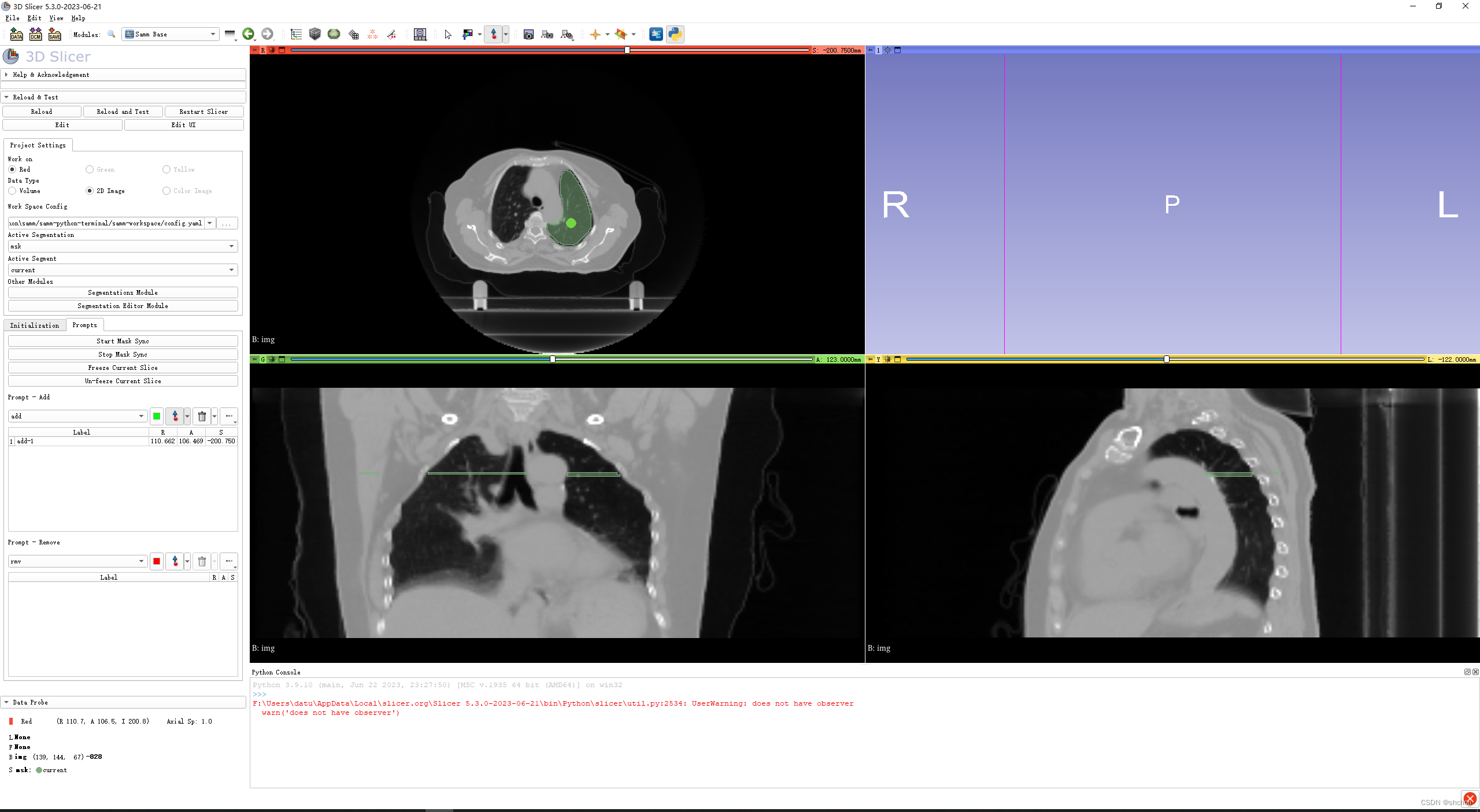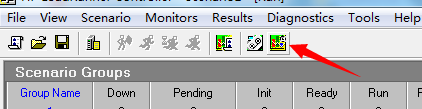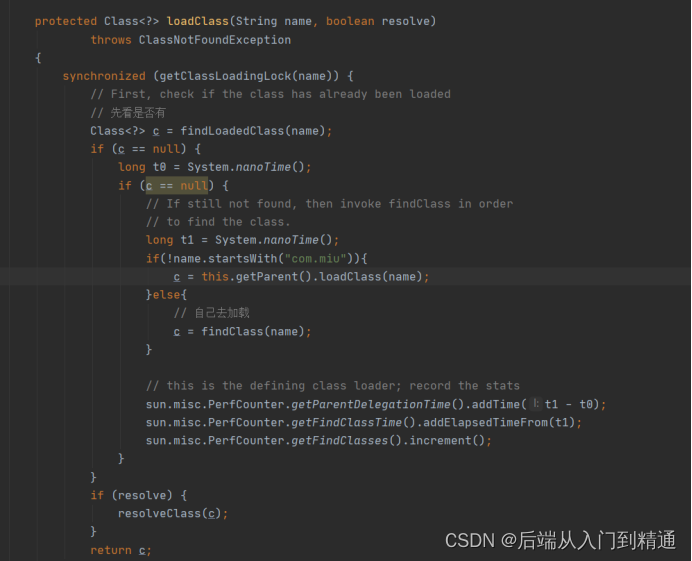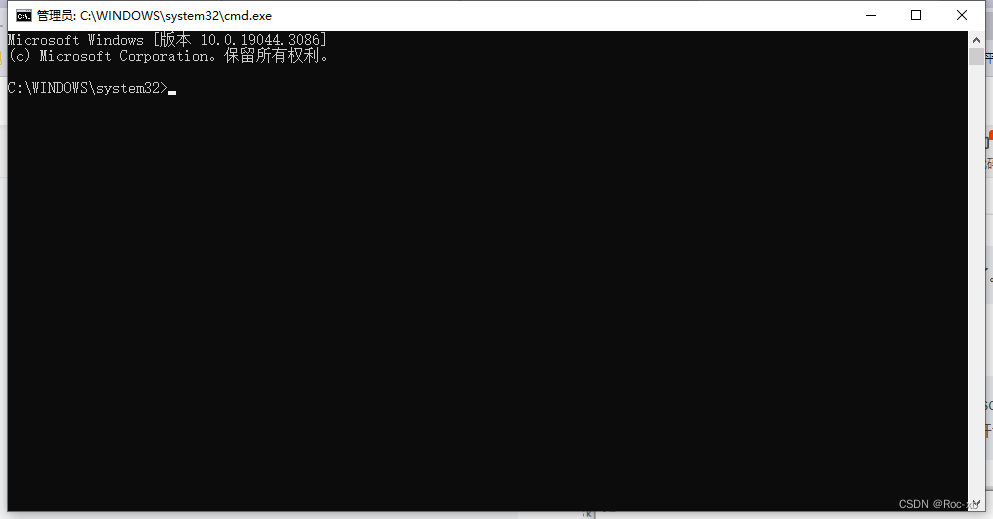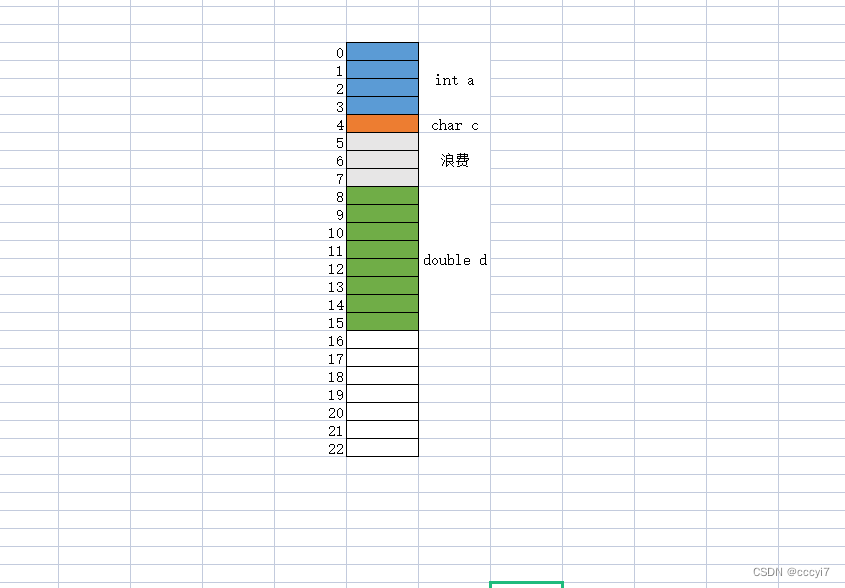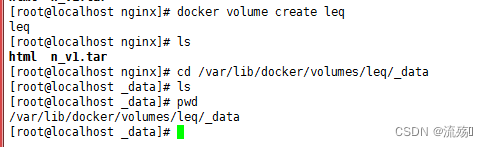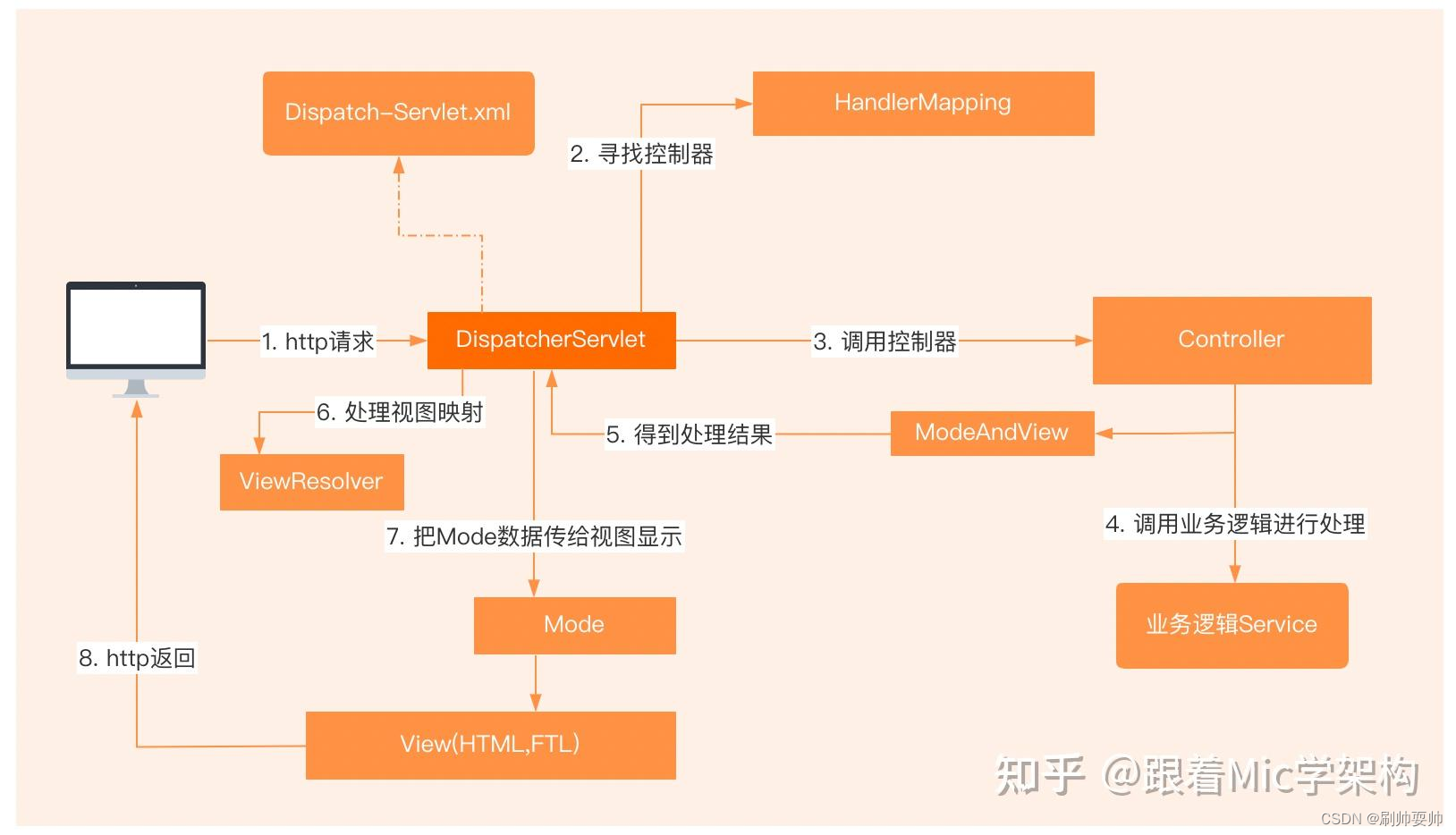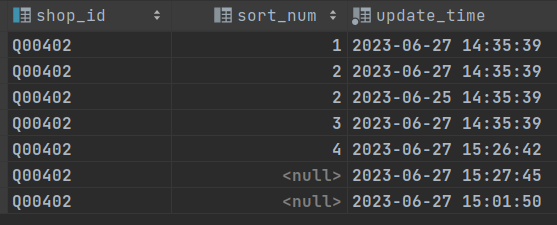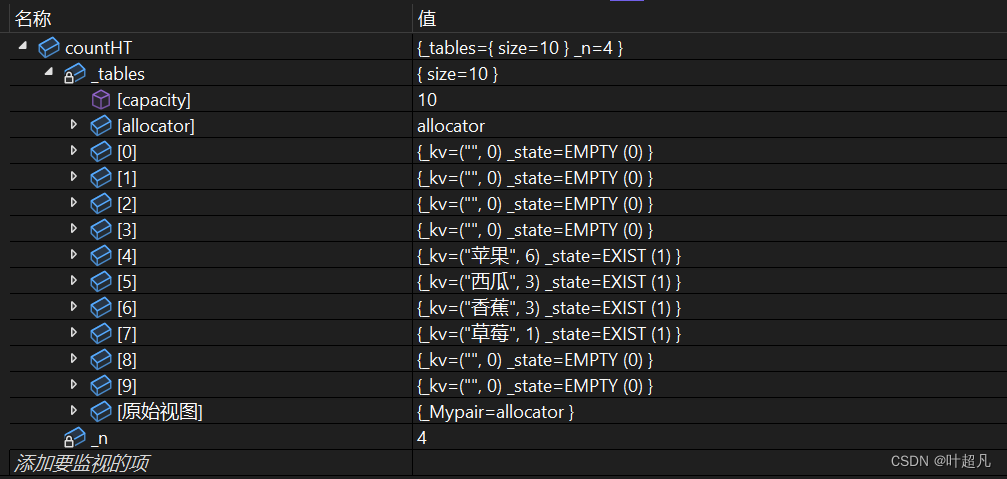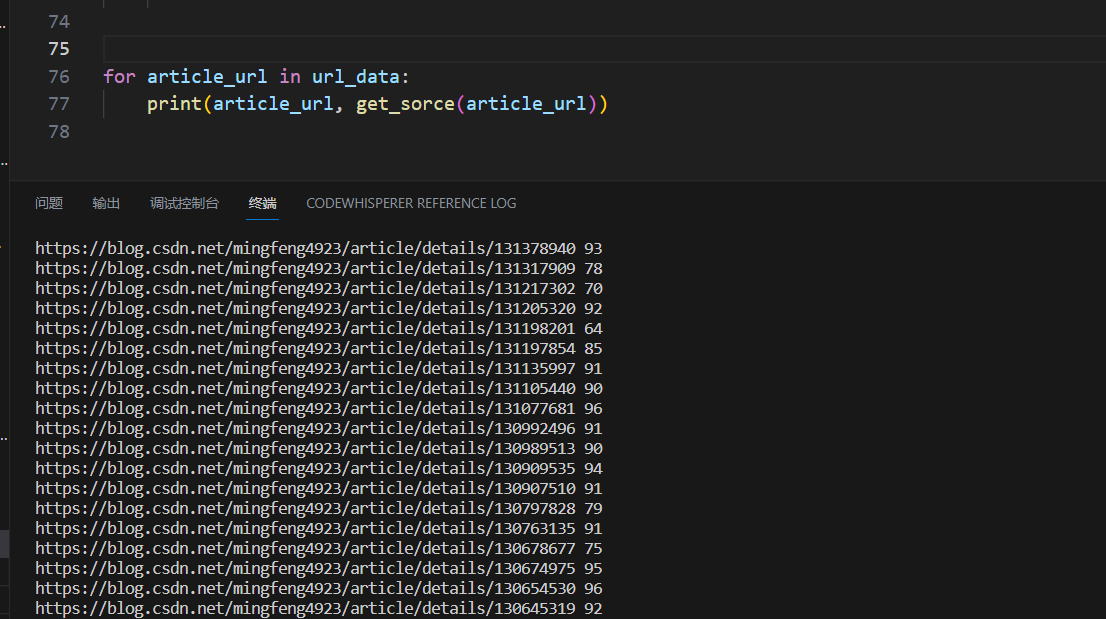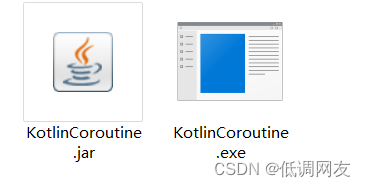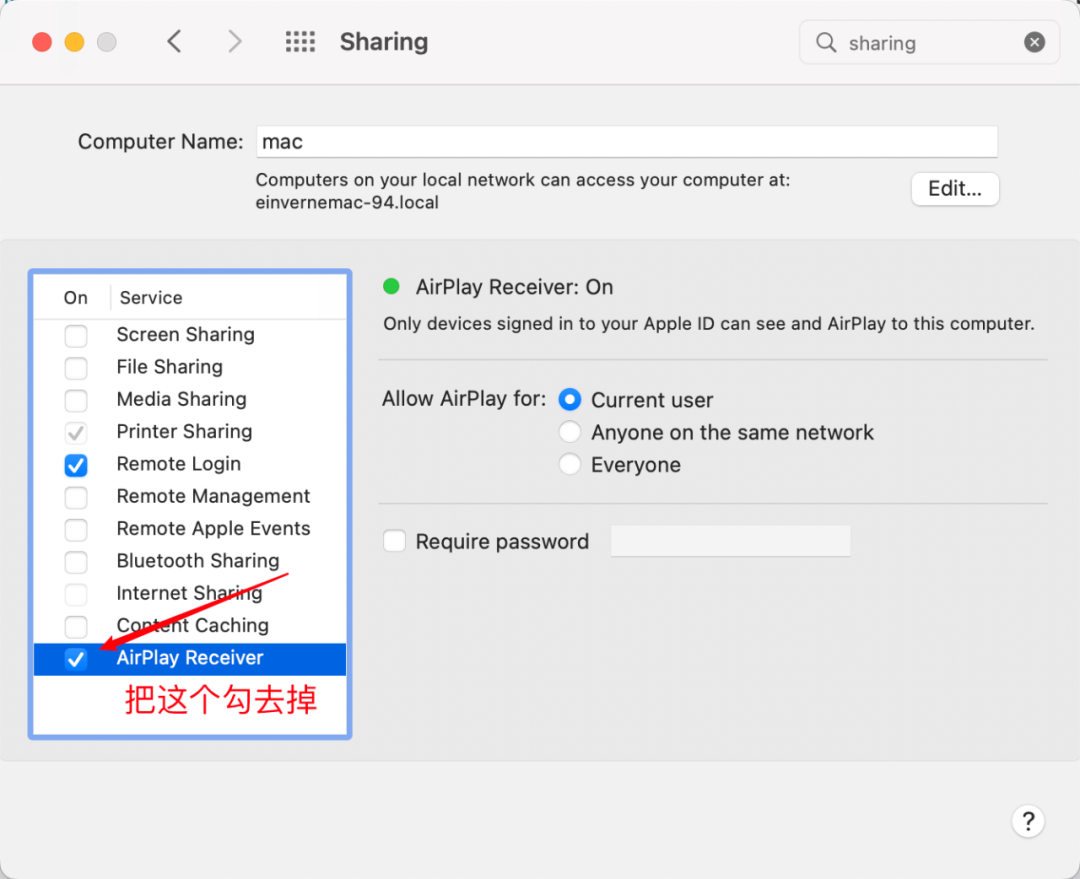python进行windows系统UI自动化之【pyautoit】
- 一、AutoIT中文手册
- 1.1、安装AutoIt
- 1.2、使用Auto Window Info
- 二、python引用
- 2.1、安装
- 2.2、引用
- 2.3、使用
- 2.3.1、窗口操作
- 2.3.2、控件操作
- 2.3.3、进程操作
- 2.3.4、鼠标操作
- 2.3.5、键盘操作
- 2.3.5.1、Send 是非常有用的一个函数/命令,因为我们可用它来对窗口进行操作而无需使用鼠标。
- 2.3.5.1.1、例如,先打开 文件夹选项窗口(位于控制面板),然后请尝试执行下面这些语句:
- 2.3.5.1.2、组合 Alt 键使用可访问菜单项,请打开记事本窗口然后尝试执行下面这些语句:
- 2.3.5.1.3、如果您对快捷键(Alt+F4、PrintScreen、Ctrl+C等等)的重要性还不太了解,请查看 Windows 的帮助信息(按下热键 Win+F1即可)以获得关于快捷键的完整列表。
- 三、易报错点
- 3.1 等待页面激活
- 3.2点击
- 3.1 打开文件
- 四、项目所需,所封装的接口demo
- 五、WEB UI自动化将AutoIT与Selenium结合
- 六、 Windows PC自动化将AutoIT与Airtest结合
其实,用python进行windows端UI自动化的库有很多,比如pywinauto等,本文介绍一个使用autoit3来实现的 pyautoit 库。
pyautoit 是一个用python写的基于AutoItX3.dll的接口库,用来进行windows窗口的一系列操作,也支持鼠标键盘的操作。
AutoIt现在最新版是V3版本,这是一个类似BASIC脚本语言的免费软件,用于Windows GUI中进行自动化操作。利用模拟键盘按键,鼠标移动,窗口和控件的组合来实现自动化任务,而这是其他语言不可能做到和无可靠方法实现的(例如VBScript和SendKeds)
一、AutoIT中文手册
https://www.autoitx.com/doc/
1.1、安装AutoIt
链接: AutoIt Downloads - AutoIt
下载下图的安装包
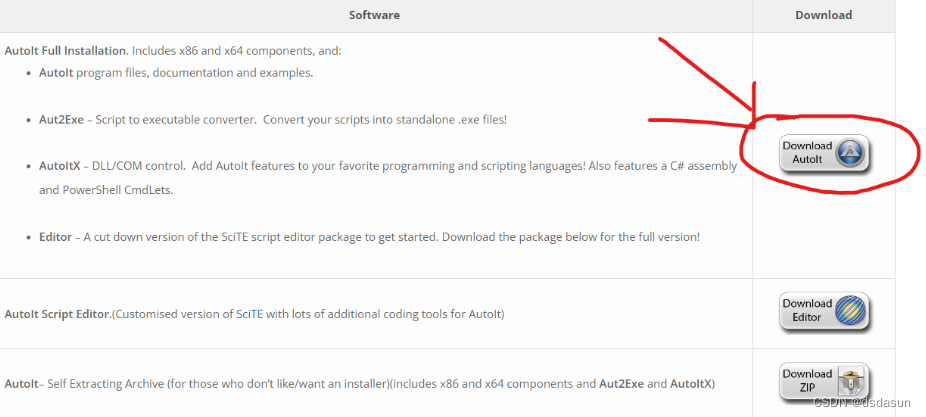
解压后运行后第一个界面直接NEXT

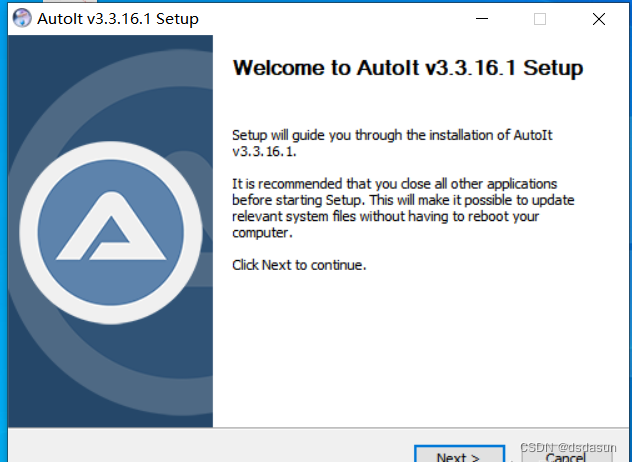
1.2、使用Auto Window Info
控件control定位
打开Auto Window Info(x64)或Auto Window Info(x86)
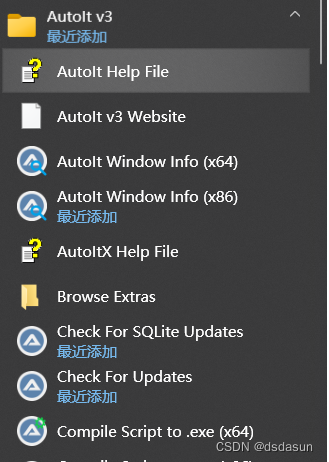
类似于浏览器的F12,使用Finder Tool获取窗口的title等信息
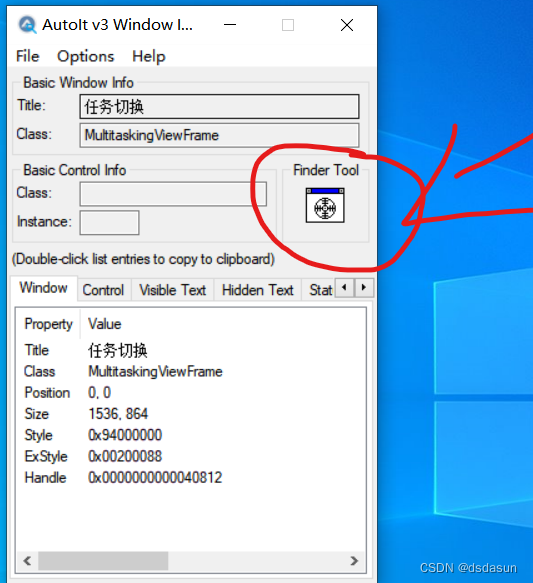
点击上访的图标,进行拖拉,到想访问的位置,注意下图两个红框中的数值,上面的框表示页面的标题和类,下面的框表示控件的类和序号(一般连起来使用)
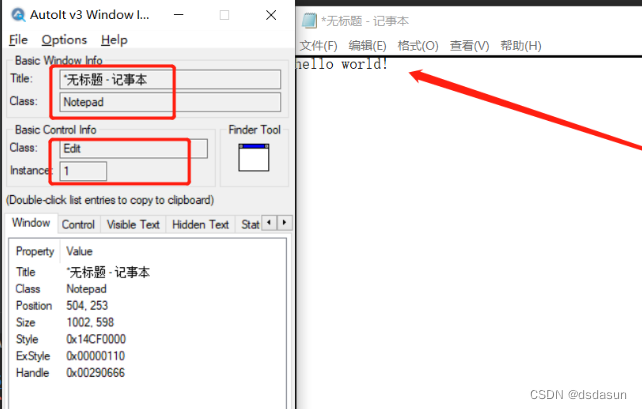
二、python引用
2.1、安装
pip install pyautoit
https://pypi.org/project/PyAutoIt/
2.2、引用
import autoit # 注意:引用的模块名跟安装的模块名是不一样的
2.3、使用
启动程序
autoit.run("notepad.exe")
run(filename[,work_dir[,show_flag]]): 运行指定程序
filename参数:设置运行的程序的路径和名称
work_dir参数:设置工作路径。默认为windows系统文件夹(C:\Windows)
show_flag参数:设置窗口显示的方式。默认为Properties.SW_SHOWNORMAL(窗口正常显示) 可选值:
○ Properties.SW_HIDE: 表示隐藏窗口
○ Properties.SW_MAXIMIZE: 表示最大化窗口
○ Properties.SW_MINIMIZE: 表示最小化窗口
run_wait(filename[,work_dir[,show_flag]]): 运行指定程序并暂停脚本执行,直到程序结束
2.3.1、窗口操作
autoit.win_wait_active(title="无标题- 记事本", timeout=10) # 等待窗口激活
autoit.win_exists("aaa") # 判断窗口是否存在
autoit.win_get_handle("无标题- 记事本") # 获取窗口句柄
autoit.win_activate("bbb") # 激活窗口
autoit.win_close("[CLASS:Notepad]") # 关闭窗口
此处,窗口标题的匹配模式也是可以自定义的,默认是1 -- 匹配开始部分,可以在脚本前面加上以下改为2--匹配子字符串:
autoit.opt("WinTitleMatchMode", 2)
autoit.win_active(title): 检查指定标题的窗口是否为激活状态返回值: ○ 1表示窗口已激活 ○ 0表示窗口未激活
autoit.win_close(title): 关闭指定标题的窗口
autoit.win_exists(title): 检查指定标题的窗口是否存在返回值:○ 1表示窗口已存在○ 0表示窗口未存在
autoit.win_get_pos(title): 获取指定标题的窗口的位置和尺寸(left, top, right, bottom) 返回值:[x, y, width, height]
autoit.win_get_process 获取指定窗口关联的进程ID(PID/-1)
autoit.win_get_text 获取指定窗口中的文本(文本/0)
autoit.win_kill(title): 强制关闭指定标题的窗口
autoit.win_move 移动指定的窗口或调整窗口的大小(PID/0) 参数(x, y, width, height)
autoit.win_set_state 显示,隐藏,最小化,最大化或还原一个窗口 参数(flag 1= 显示2 = 最小化/隐藏3 = 最大化4 = 还原)
autoit.win_waitwin_wait(title[, timeout]): 暂停脚本的执行直至指定窗口存在(出现)为止(1/0) 参数(timeout 单位为秒)在指定时间内等待指定标题的窗口打开 time_out参数:设置超时时间,单位为秒(s)。默认为0,表示一直等待
autoit.win_wait_active 暂停脚本的执行直至指定窗口被激活(成为活动状态)为止 参数(timeout 单位为秒)
autoit.win_wait_close(title[,timeout]): 暂停脚本的执行直至所指定窗口不再存在为止 参数(timeout 单位为秒)
autoit.win_wait_active(title[, timeout]):暂停脚本的执行直至指定窗口不是激活状态为止 参数(timeout 单位为秒)在指定时间内等待指定标题的窗口激活time_out参数与win_wait_active函数的timeout参数相同
autoit.control_click 向指定控件发送鼠标点击命令 参数(timeout control 控件)
2.3.2、控件操作
autoit.control_set_text("无标题", "Edit1", "12312313123") # 输入文字
autoit. control_click(title, control[,button[, clicks[, x[, y]]]]): 对控件进行点击
button参数:设置点击方式。默认为“left”,还可以设置为"right" or "middle"
clicks参数:设置点击次数。默认为1次
x: 设置点击的水平位置。默认为center(中心)
y: 设置点击的垂直位置。默认为center(中心)
autoit.control_get_text(title="title", control="controlid") # 获取控件文本
autoit.control_command(title="title", control="controlid", command="command")
autoit.control_list_view(title="title", control="controlid", command="command")
autoit.control_tree_view(title="title", control="controlid", command="command")
2.3.3、进程操作
autoit.process.process_wait(process="process", timeout=10)
autoit.process.process_close("process")
autoit.process.process_exists("process")
2.3.4、鼠标操作
autoit.mouse_click(button='left', x=100, y=200, clicks=1, speed=-1)
mouse_click([button[, x, y[, clicks[, speed]]]]): 点击鼠标
button参数:设置点击方式。
默认为“left”, 还可以设置为"right", "middle", "main", "menu", "primary", "secondary"
x,y参数:鼠标移动的位置。不传参表示在鼠标当前位置点击
clicks: 设置鼠标点击次数
speed: 设置鼠标移动的速度。默认-1,速度范围为[1, 100],1最快,100最慢
autoit.mouse_move(x=200, y=300, speed=-1)
mouse_move(x, y[, speed])
autoit.mouse_wheel(direction="down")
2.3.5、键盘操作
autoit.send("12312412")
autoit.send("+{F10}") # 发送shift+F10(右键效果)
autoit.send("^a") # 发送ctrl+a
win切换窗口(键盘按下alt,操作tab键)
操作步骤如下:
AutoITLibrary.send {ALT DOWN}
AutoITLibrary.send {tab}
AutoITLibrary.send {tab}
AutoItLibrary.Send {ALT UP}
其它键盘操作,请参考:
键盘输入
[Arguments] ${keys} ${flag}=0
[Documentation] 模拟键盘输入,需要两个参数:
... 第一个参数: 需要输入的键盘按键
... 第二个参数: 标记变量,可选值,默认为0,
... 0: 代表第一个参数${keys}中的!+^#代表特殊按键
... 1: 代表第一个参数${keys}中的所有字符都是普通字符串
... 举例:
... ^a^c^v!{F4} 代表:Ctrl+a Ctrl+c Ctrl+v Alt+F4
... 关于特殊按键的说明:
... 如果${flag}为0,则:
... ! 代表ALT按键
... + 代表SHIFT按键
... ^ 代表CTRL按键
... # 代表WIN按键
... 比如:!+a 代表:ALT+SHIFT+a
... 其他特殊按键:
... ${flags}为0的时候,还支持下述特殊按键:
... 输入 最终的键盘按键
... {!} !
... {#} #
... {+} +
... {^} ^
... {{} {
... {}} }
... {SPACE} SPACE
... {ENTER} ENTER key on the main keyboard
... {ALT} ALT
... {BACKSPACE} or {BS} BACKSPACE
... {DELETE} or {DEL} DELETE
... {UP} Cursor up
... {DOWN} Cursor down
... {LEFT} Cursor left
... {RIGHT} Cursor right
... {HOME} HOME
... {END} END
... {ESCAPE} or {ESC} ESCAPE
... {INSERT} or {INS} INS
... {PGUP} PageUp
... {PGDN} PageDown
... {F1} - {F12} Function keys
... {TAB} TAB
... {PRINTSCREEN} Print Screen key
... {LWIN} Left Windows key
... {RWIN} Right Windows key
... {NUMLOCK on} NUMLOCK (on/off/toggle)
... {CAPSLOCK off} CAPSLOCK (on/off/toggle)
... {SCROLLLOCK toggle} SCROLLLOCK (on/off/toggle)
... {BREAK} for Ctrl+Break processing
... {PAUSE} PAUSE
... {NUMPAD0} - {NUMPAD9} Numpad digits
... {NUMPADMULT} Numpad Multiply
... {NUMPADADD} Numpad Add
... {NUMPADSUB} Numpad Subtract
... {NUMPADDIV} Numpad Divide
... {NUMPADDOT} Numpad period
... {NUMPADENTER} Enter key on the numpad
... {APPSKEY} Windows App key
... {LALT} Left ALT key
... {RALT} Right ALT key
... {LCTRL} Left CTRL key
... {RCTRL} Right CTRL key
... {LSHIFT} Left Shift key
... {RSHIFT} Right Shift key
... {ALTDOWN} Holds the ALT key down until {ALTUP} is sent
... {SHIFTDOWN} Holds the SHIFT key down until {SHIFTUP} is sent
... {CTRLDOWN} Holds the CTRL key down until {CTRLUP} is sent
... {LWINDOWN} Holds the left Windows key down until {LWINUP} is sent
... {RWINDOWN} Holds the right Windows key down until {RWINUP} is sent
... {ASC nnnn} Send the ALT+nnnn key combination
AutoItLibrary.Send ${keys} ${flag}
键盘输入Alt+F4
AutoItLibrary.Send !{F4}
键盘输入Ctrl+Space
AutoItLibrary.Send ^{SPACE}
键盘输入Ctrl+a
AutoItLibrary.Send ^a
键盘输入Ctrl+c
AutoItLibrary.Send ^c
键盘输入Ctrl+v
AutoItLibrary.Send ^v
键盘输入Ctrl+s
AutoItLibrary.Send ^s
键盘输入Ctrl+p
AutoItLibrary.Send ^p
键盘输入Ctrl+Home
AutoItLibrary.Send ^{HOME}
键盘输入Ctrl+End
AutoItLibrary.Send ^{END}
键盘输入Win+d
键盘输入 {LWINDOWN}d{LWINUP}
键盘输入Win+r
键盘输入 {LWINDOWN}r{LWINUP}
AutoIt 可发送所有的 ASCII 码及扩展 ASCII 码字符(0-255),若要发送 UNICODE 编码的字符则必须使用“ASC”选项加上您要发送的字符代码(见下面的 {ASC})。
Send("#r");开始运行
Send("^!+{F6}") ;发送CTRL+ALT+F6组合键
如果要发送 ASCII 字符 A 则参考下例(相当于 ALT+065,按住ALT键并在数字键盘上顺序按下065)
Send("{ASC 065}")
(在使用两位数的 ASCII 码时必须在前面加一个 0,否则将使用 437号代码页)
如果要发送 UNICODE 字符则输入该字符代码,例如下例将发送一个中文字符
Send("{ASC 2709}")
可参考下例重复发送某按键:
Send("{DEL 4}") ;连续4次按下 DEL 键
Send("{S 30}") ;发送30个字符“S”
Send("+{TAB 4}) ;连续4次按下 SHIFT+TAB
如果要按住(保持按下状态)某个按键(通常用于游戏中)
Send("{a down}") ;按住按键 A
Send("{a up}") ;松开按键 A
如果要用变量来指定重复发送的次数,参考下例:
$n = 4
Send("+{TAB " & $n & "}")
如果要用变量来指定要重复发送的 ASCII 字符(比如 A),参考下例:
$x = Chr(65)
Send("{" & $x & " 4}")
大多数笔记本电脑的键盘上都会有一个特殊的 Fn 键,此键无法被模拟。
注意,若把标志参数的值设为1则“按键”参数将被原样发送。如果某些文本是从变量里拷贝而来,而您又希望完全按原样发送这些文本的话,就应该使用这一设置。
2.3.5.1、Send 是非常有用的一个函数/命令,因为我们可用它来对窗口进行操作而无需使用鼠标。
2.3.5.1.1、例如,先打开 文件夹选项窗口(位于控制面板),然后请尝试执行下面这些语句:
Send("{TAB}") 切换到(焦点切换)下一个控件(按钮、复选框等)
Send("+{TAB}") 切换到上一个控件
Send("^{TAB}") 切换到下一个窗口标签
Send("^+{TAB}") 切换到上一个窗口标签
Send("{SPACE}") 可用来切换复选框的选中状态或点击某个按钮
Send("{+}") 通常用来选中某个复选框(如果它“确实是”复选框的话)
Send("{-}") 通常用来取消选中某个复选框
Send("{NumPadMult}") 完全展开 SysTreeView32 控件内显示的文件夹
2.3.5.1.2、组合 Alt 键使用可访问菜单项,请打开记事本窗口然后尝试执行下面这些语句:
Send("!f") 发送 Alt+f,这是打开记事本的文件菜单的快捷键,您还可以试试其它的!
Send("{DOWN}") 移动焦点到下一个菜单项
Send("{UP}") 移动焦点到上一个菜单项
Send("{LEFT}") 切换到左边的菜单或收缩子菜单
Send("{RIGHT}") 切换到右边的菜单或展开子菜单
2.3.5.1.3、如果您对快捷键(Alt+F4、PrintScreen、Ctrl+C等等)的重要性还不太了解,请查看 Windows 的帮助信息(按下热键 Win+F1即可)以获得关于快捷键的完整列表。
Send 命令(无标志参数) 键击结果
{!} !
{#} #
{+} +
{^} ^
{{} {
{}} }
{SPACE} 空格
{ENTER} 主键盘区的 回车键
{ALT} ALT
{BACKSPACE} 或 {BS} 退格
{DELETE} 或 {DEL} 删除(DELETE)
{UP} 向上箭头
{DOWN} 向下箭头
{LEFT} 向左箭头
{RIGHT} 向右箭头
{HOME} HOME
{END} END
{ESCAPE} 或 {ESC} ESC键
{INSERT} 或 {INS} INS(Insert)
{PGUP} PGUP(PageUp)
{PGDN} PGDN(PageDown)
{F1} - {F12} 功能键
{TAB} TAB
{PRINTSCREEN} PRINTSCREEN
{LWIN} 左徽标键
{RWIN} 右徽标键
{NUMLOCK} NUMLOCK
{CTRLBREAK} Ctrl+Break
{PAUSE} PAUSE
{CAPSLOCK} CAPSLOCK
{NUMPAD0} - {NUMPAD9} 数字键盘上的 数字键
{NUMPADMULT} 数字键盘上的 乘号
{NUMPADADD} 数字键盘上的 加号
{NUMPADSUB} 数字键盘上的 减号
{NUMPADDIV} 数字键盘上的 除号
{NUMPADDOT} 数字键盘上的 点号
{NUMPADENTER} 数字键盘上的 回车键
{APPSKEY} Windows 应用程序键
{LALT} 左 ALT 键
{RALT} 右 ALT 键
{LCTRL} 左 CTRL 键
{RCTRL} 右 CTRL 键
{LSHIFT} 左 Shift 键
{RSHIFT} 右 Shift 键
{SLEEP} 系统休眠(SLEEP)键
{ALTDOWN} 按住 ALT 键直到发送 {ALTUP} 为止
{SHIFTDOWN} 按住 SHIFT 键直到发送 {SHIFTUP} 为止
{CTRLDOWN} 按住 CTRL 键直到发送 {CTRLUP} 为止
{LWINDOWN} 按住左徽标键直到发送 {LWINUP} 为止
{RWINDOWN} 按住右徽标键直到发送 {RWINUP} 为止
{ASC nnnn} 发送 ALT+nnnn 组合键
{BROWSER_BACK} 仅支持2000/XP:按下浏览器中的“后退”按钮
{BROWSER_FORWARD} 仅支持2000/XP:按下浏览器中的“前进”按钮
{BROWSER_REFRESH} 仅支持2000/XP:按下浏览器中的“刷新”按钮
{BROWSER_STOP} 仅支持2000/XP:按下浏览器中的“停止”按钮
{BROWSER_SEARCH} 仅支持2000/XP:按下浏览器中的“搜索”按钮
{BROWSER_FAVORITES} 仅支持2000/XP:按下浏览器中的“收藏夹”按钮
{BROWSER_HOME} 仅支持2000/XP:运行浏览器并转到主页
{VOLUME_MUTE} 仅支持2000/XP:切换系统静音状态
{VOLUME_DOWN} 仅支持2000/XP:减小系统音量
{VOLUME_UP} 仅支持2000/XP:增大系统音量
{MEDIA_NEXT} 仅支持2000/XP:在播放器中选择播放下一个轨道(影音媒体)
{MEDIA_PREV} 仅支持2000/XP:在播放器中选择播放上一个轨道
{MEDIA_STOP} 仅支持2000/XP:使播放器停止播放
{MEDIA_PLAY_PAUSE} 仅支持2000/XP:使播放器播放/暂停
{LAUNCH_MAIL} 仅支持2000/XP:运行邮件客户端程序
{LAUNCH_MEDIA} 仅支持2000/XP:运行播放器(Media player)
{LAUNCH_APP1} 仅支持2000/XP:运行用户程序1(我的电脑)
{LAUNCH_APP2} 仅支持2000/XP:运行用户程序2(计算器)
三、易报错点
3.1 等待页面激活
autoit.win_wait_active("[CLASS:Notepad]", 3)#等待3秒
#常用于切换页面后,最好加上,不然容易报错window/control cannot find
3.2点击
#用标题或者类名表示当前页面,一般两个方法通用
#如果报错window/control cannot find,可以尝试换一种方法表示
autoit.control_click("[CLASS:Notepad]", "Button2")
autoit.control_click("*无标题 - 记事本", "Button2")
3.1 打开文件
一般以我们平时操作,会从下图上方的地址栏进行操作,这里注意可以直接从下方的文件名处,输入对应的绝对地址,如:F:\程序设计书籍\《啊哈!算法》.pdf
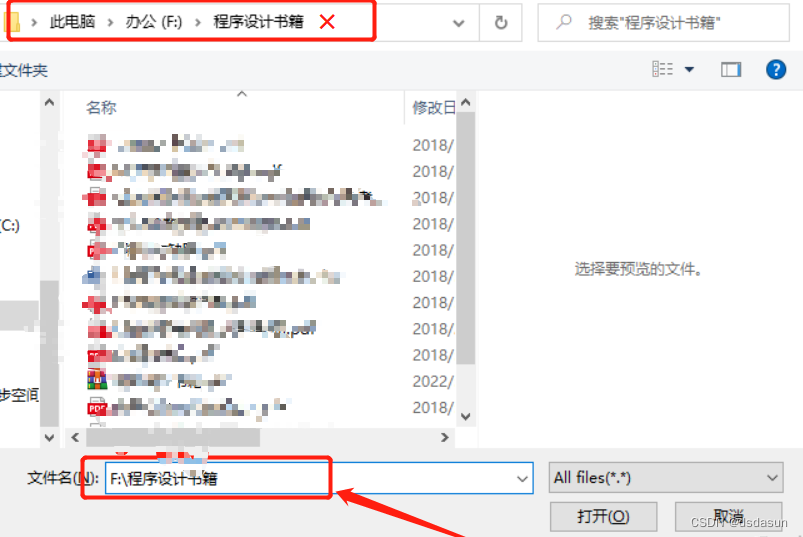
autoit.control_set_text("Open File", "Edit1",file_path) # 输入文件地址
四、项目所需,所封装的接口demo
import autoit
class MyPyAutoIt(object):
@staticmethod
def open_exe(title, exe_path, timeout=30):
'''
打开软件并等待加载完成,窗口最大化
:return:
'''
try:
autoit.run(exe_path)
autoit.win_wait_active(title, timeout)
autoit.win_set_state(title, flag=autoit.autoit.Properties.SW_MAXIMIZE)
except Exception as e:
print(e)
print('软件打开失败')
exit(1)
@staticmethod
def send_keys(title, control, text):
'''
指定输入框输入文本
:param title: 主窗口标题
:param control: 对应的控件的ClassnameNN
:param text: 要输入的文本
:return:
'''
autoit.control_click(title, control)
time.sleep(0.1)
# 复制
pyperclip.copy(text)
# ctrl + v
autoit.send('{CTRLDOWN}')
autoit.send('{v down}')
autoit.send('{v up}')
autoit.send('{CTRLUP}')
@staticmethod
def control_click(title, control):
'''
点击该打开软件的某个控件
:param title: 主窗口标题
:param control: 对应的控件的ClassnameNN
:return: 返回点击控件后的界面的text control对
'''
autoit.control_click(title, control)
if title == 'xxxxxx':
time.sleep(2)
return MyPyAutoIt.get_dic(title)
@staticmethod
def control_click_no_wait(title, control):
'''
点击该打开软件的某个控件
:param title: 主窗口标题
:param control: 对应的控件的ClassnameNN
:return: 返回点击控件后的界面的text control对
'''
autoit.control_click(title, control)
@staticmethod
def close_notice_window(title='提示', control=None, timeout=10):
'''
点击该打开软件的提示窗口的某个控件
:param title: 提示窗口标题
:param control: 对应的控件的ClassnameNN
:param timeout: 超时时间
:return:
'''
def close_inform():
autoit.send('{TAB}')
autoit.send('{TAB}')
autoit.send('{SPACE}')
autoit.send('{TAB}')
autoit.send('{SPACE}')
autoit.send('{TAB}')
autoit.send('{TAB}')
autoit.send('{SPACE}')
autoit.send('{TAB}')
autoit.send('{SPACE}')
autoit.send('{SPACE}')
autoit.send('{SPACE}')
try:
if title == '提示':
autoit.win_wait_active(title, timeout)
autoit.control_click(title, control)
elif title == '告知书':
autoit.win_wait(title, timeout)
autoit.mouse_click(x=800, y=400) # 点击告知书提示框使其被选中
close_inform()
autoit.send('{SPACE}')
autoit.send('{SPACE}')
except Exception as e:
print('{}窗口关闭失败, msg : {}'.format(title, str(e)))
@staticmethod
def ca_login(title='FormAccountPassword', psw_input_control=None, login_control=None, timeout=10):
'''
增值税 一般纳税人
进入该表时要用CA密码验证
:param title:
:param psw_input_control:
:param login_control:
:param timeout:
:return:
'''
autoit.win_wait_active(title, timeout)
MyPyAutoIt.send_keys(title, psw_input_control, 'xxxxxx')
MyPyAutoIt.control_click(title, login_control)
@staticmethod
def get_username(title, username_list):
'''
获得账号名和对应的control组成的dict
:param title:
:param username_list: 账号(公司全称)构成的list
:return:dict, key为公司全称, value为对应的control
'''
dic = {}
for key, value in MyPyAutoIt.get_dic(title).items():
if key in username_list:
dic[key] = value
return dic
@staticmethod
def get_dic(title):
'''
:param title:
:param control :要获取的控件的Class
:return: 由text和对应的control组成的字典, key:text, value:control
'''
static_control = 'WindowsForms10.STATIC.app.0.33c0d9d'
button_control = 'WindowsForms10.BUTTON.app.0.33c0d9d'
edit_control = 'WindowsForms10.EDIT.app.0.33c0d9d'
def get_d(control_str, n=500):
d = {}
for s in (control_str + str(i) for i in range(1, n)):
try:
key = autoit.control_get_text(title, s)
if key == '':
continue
elif key in d.keys():
if isinstance(d[key], list):
d[key] = d[key].append(s)
else:
d[key] = [d[key], s]
else:
d[key] = s
except autoit.autoit.AutoItError:
continue
return d
return dict(get_d(static_control), **get_d(button_control), **get_d(edit_control))
@staticmethod
def get_text_control(title):
'''
获取该界面中的text和其对应的control
:param title: 窗口标题
:return: 由text和对应的control组成的字典, key:text, value:control
'''
return MyPyAutoIt.get_dic(title)
@staticmethod
def switch_account(title, username, username_list):
'''
切换账号
:param title: 主窗口标题
:param username_list: 公司全称列表
:param username: 要切换的公司全称
:return:
'''
dic = MyPyAutoIt.get_username(title, username_list)
return MyPyAutoIt.control_click(title, dic[username])
@staticmethod
def get_check_result(title, timeout=2):
'''
获取审核结果
:param title:
:param timeout:
:return:返回审核结果
'''
autoit.win_wait_active(title, timeout)
return autoit.win_get_text(title)
@staticmethod
def exit_table(title, control='WindowsForms10.BUTTON.app.0.33c0d9d1', timeout=5):
'''
返回上一级,返回税表的上一级(提示要保存表格数据时,默认不保存)
:param title:
:param control:
:param timeout:
:return:
'''
MyPyAutoIt.control_click(title, control)
try:
autoit.win_wait_active('提示', timeout)
MyPyAutoIt.control_click('提示', 'Button2')
except autoit.autoit.AutoItError:
pass
@staticmethod
def get_text_by_control(title, control):
'''
根据给定的control 获取对应的text
:param title:
:param control:
:return: ctrl对应的text
'''
return autoit.control_get_text(title, control)
@staticmethod
def screen_capture(title, control, text=''):
'''
对相应的控件截图
:param title:
:param control:
:param text:
:return:
'''
left, top, right, bottom = autoit.control_get_pos(title, control, text)
img = ImageGrab.grab((left, top, right, bottom))
img.show()
五、WEB UI自动化将AutoIT与Selenium结合
# Writer:Taka
from selenium import webdriver
from time import sleep
from selenium.webdriver.common.action_chains import ActionChains
import os
from tools.Hightlightelement import heighLightElement
driver = webdriver.Chrome()
driver.get("https://sahitest.com/demo/php/fileUpload.htm")
sleep(2)
ele = driver.find_element_by_id('file')
heighLightElement(driver,ele)
ActionChains(driver).click(ele).perform()
sleep(2)
os.system(r'D:\PYFILE\PycharmProjects\UI_automation\tools\test.exe')
sleep(3)
driver.quit()
六、 Windows PC自动化将AutoIT与Airtest结合
''后续介绍